时间:2016-02-15 12:59 来源: 我爱IT技术网 编辑:52追风
欢迎您访问我爱IT技术网,今天小编为你分享的PS教程是:【PS快速给人物磨皮美白 photoshop图片处理教程】,下面是详细的讲解!
PS快速给人物磨皮美白 photoshop图片处理教程
大家是否都想将美美的照片展现给大家,那么是否一定要到专业的照相馆才能拍出优美的照片?今天我告诉大家NO!你只需要使用photoshop进行磨皮美白,即可快速使人物的皮肤细腻,白皙。下面跟我一起学习这篇PS教程吧!只需要三步哦!先看对比图:
对比图 1、打开准备好的图片打开,用仿制图章工具将人物脸上的痘痘涂抹掉,如下图

第一步 2、复制图层一滤镜--模糊--高斯模糊--数值设置为2
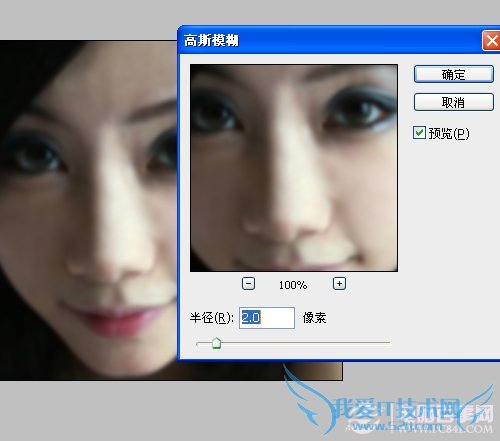
第二步 3、把图层一的模式改为滤色,图层不透明度改为:60%即可
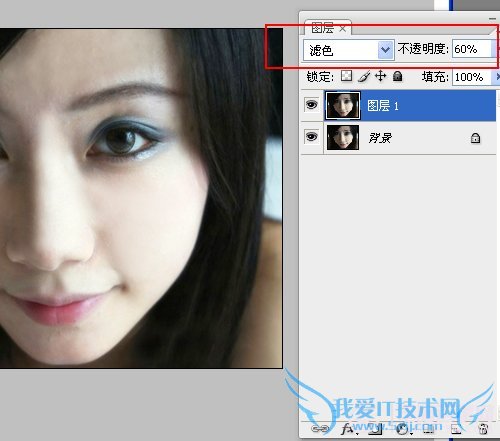
第三步 4、看一下最终效果图,是个大美女吧!

效果图
最新热点文章:ps创意合成柠檬火龙果 Photoshop图片合成教程
关于PS快速给人物磨皮美白 photoshop图片处理教程的机友互动如下:
相关问题:
答: >>详细
相关问题:
答: >>详细
相关问题:
答: >>详细
- 评论列表(网友评论仅供网友表达个人看法,并不表明本站同意其观点或证实其描述)
-
